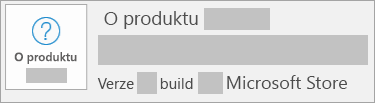Odinstalace Office z počítače
Applies To
Office 2024 Office 2021 Office 2019 Office 2016 Microsoft 365 pro domácnosti Office pro firmy Office 365 Small Business Microsoft 365 Admin Office 365 provozovaný společností 21Vianet Office 365 provozovaný společností 21Vianet – Small Business (správci) Office 365 provozovaný společností 21Vianet (správci) Office 365 Germany – Enterprise Office 365 Germany – Enterprise (správci) Office.comNásledující kroky popisují, jak odinstalovat produkty Microsoft 365 na PC (přenosném počítači, stolním počítači nebo počítači typu 2v1). Pokud chcete odinstalovat Office pro Mac, podívejte se na Jak odinstalovat Office pro Mac.
Tip: Odinstalace Microsoft 365 odebere z počítače jenom aplikace Microsoft 365 – neodebere žádné soubory, dokumenty ani sešity, které jste pomocí aplikací vytvořili.
Odinstalace Microsoft 365 pro váš typ instalace
Postup odinstalace Microsoft 365 závisí na typu instalace, který máte. Nejběžnějšími typy instalace jsou Klikni a spusť a Instalační služba systému Windows (MSI). Dalším typem je Microsoft 365 instalace z Microsoft Store aplikace.
Dole vyberte kartu Klikni a spusť nebo MSI nebo Microsoft Store a postupujte podle kroků pro odinstalaci pro váš typ instalace.
Nevíte, jaký typ instalace máte?
Spuštění aplikace Microsoft 365 za účelem zjištění typu instalace
Poznámka: Pokud nemůžete spustit aplikaci, abyste mohli zjistit typ instalace, vyzkoušejte nejprve běžnější postup odinstalace Klikni a spusť nebo MSI.
-
Vytvořte nebo otevřete existující soubor a vyberte Soubor > Účet (nebo tam může být Účet Office).
-
V části Informace o produktu najděte tlačítko O produktu a prohlédněte si následující informace:
Klikni a spusť
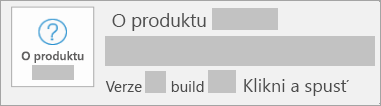
Instalace Klikni a spusť mají číslo verze a buildu a obsahují slovní spojení Klikni a spusť.
Postupujte podle kroků Klikni a spusť nebo MSI uvedených níže.
MSI
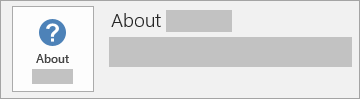
Instalace MSI nemá číslo verze nebo buildu.
Postupujte podle kroků Klikni a spusť nebo MSI uvedených níže.
Microsoft Store
Instalace Microsoft Store mají číslo verze a buildu a obsahují slovní spojení Microsoft Store.
Pokud máte tento typ instalace, vyberte kartu Microsoft Store.
Pokud máte instalaci Klikni a spusť nebo MSI, odinstalujte Microsoft 365 pomocí Ovládacích panelů nebo si stáhněte nástroj pro odinstalaci.
Odinstalace Microsoft 365 nebo Office z Ovládací panely
-
Stiskněte klávesu s logem Windows (nebo vyberte panel hledání na hlavním panelu) a zadejte Ovládací panely. V seznamu výsledků vyberte Ovládací panely.
-
Vyberte Programy > Programy a funkce. Vyberte Microsoft 365 produkt a zvolte Odinstalovat.
-
Tip: Pokud jste nainstalovali Microsoft 365 aplikace jako součást sady, například Office pro domácnosti nebo Microsoft 365, vyhledejte název sady. Pokud hledáte samostatné aplikace, hledejte je podle názvu, například Project nebo Visio. Ve většině případů není možné odinstalovat jednotlivé aplikace, pokud jsou součástí vaší sady Microsoft 365. Jednotlivé aplikace je možné odinstalovat, jenom pokud jste si je koupili jako samostatnou aplikaci.
-
Odinstalaci dokončete podle pokynů na obrazovce.
Poznámka: Pokud Microsoft 365 není v Ovládacích panelech, nejspíš máte instalaci typu Microsoft Store. Použijte kartu Microsoft Store nahoře a postupujte podle kroků odinstalace.
-
Pokud chcete Microsoft 365 znovu nainstalovat, přečtěte si článek Instalace nebo přeinstalace Office na PC.
Odinstalace Microsoft 365 neboOffice pomocí poradce při potížích s odinstalací
Pomocí poradce při potížích s odinstalací odinstalujte Microsoft 365, Office 2021, Office 2019 nebo Office 2016 z osobního počítače s Windows.
-
Kliknutím na tlačítko níže spustíte poradce při potížích s odinstalací.
-
Pokud se zobrazí automaticky otevírané okno s oznámením, že se tento web pokouší otevřít Získat pomoc, klikněte na Otevřít.
-
Postupujte podle pokynů na zbývajících obrazovkách a po zobrazení výzvy restartujte počítač.
-
Vyberte kroky pro verzi Office, kterou chcete nainstalovat nebo přeinstalovat.
Microsoft 365 | Office 2024 | Office 2021 | Office 2019 | Office 2016
Důležité informace:
-
Poradce při potížích s odinstalací momentálně nemůže odinstalovat Office 2024.
-
Spusťte poradce při potížích na stejném osobním počítači s Windows s produktem Microsoft 365 nebo Office, který chcete odinstalovat.
-
Abyste mohli spustit poradce při potížích, musíte mít Windows 10 nebo novější.
Tip: Pokud poradce při potížích s odinstalací Microsoft 365 z vašeho počítače neodinstaluje Microsoft 365 nebo Office úplně, můžete zkusit Office odinstalovat ručně.
Odinstalace Microsoft 365 z Nastavení
-
Stiskněte klávesu s logem Windows (nebo vyberte panel hledání na hlavním panelu) a zadejte Ovládací panely.
-
V seznamu výsledků vyberte Ovládací panely.
-
Vyberte Programy > Programy a funkce.
-
Vyberte Microsoft 365 produkt a zvolte Odinstalovat.
Poznámka: Pokud jste si nainstalovali sadu Microsoft 365, třeba Office pro domácnosti, nebo máte předplatné Microsoft 365, vyhledejte název této sady. Pokud jste si koupili jednotlivou aplikaci Microsoft 365, třeba Word nebo Visio, vyhledejte název této aplikace.
Tip: Pokud nemůžete odinstalovat instalaci Microsoft Store pomocí Nastavení, zkuste Office odinstalovat ručně pomocí PowerShellu podle následujícího postupu.
Ruční odinstalace Microsoft 365 pomocí PowerShellu
Odebrání aplikace Microsoft 365
-
Klikněte pravým tlačítkem na

-
Do okna Windows PowerShell zadejte následující příkaz:
Get-AppxPackage -name “Microsoft.Office.Desktop” | Remove-AppxPackage
-
Stiskněte Enter.
Bude to několik minut trvat. Po dokončení se zobrazí nový příkazový řádek.
Ověření, že Microsoft 365 je odebraný
-
Do okna Windows PowerShell zadejte následující příkaz:
Get-AppxPackage -name “Microsoft.Office.Desktop”
-
Stiskněte Enter.
Pokud se zobrazí jenom příkazový řádek a žádné další informace, znamená to, že jste Microsoft 365 úspěšně odebrali a můžete okno Windows PowerShell zavřít.
Přeinstalace Microsoft 365
Pokud chcete Microsoft 365 znovu nainstalovat, přečtěte si článek Instalace nebo přeinstalace Office na PC.
Poznámka: Pokud si nejste jistí, jaký operační systém máte, přečtěte si téma Který operační systém Windows používám?
Tip: Pokud jste vlastníkem malé firmy a hledáte další informace o tom, jak nastavit Microsoft 365, navštivte stránku Nápověda pro Nápověda a výuka pro malé podniky.